Hagaaji Kamarada Laptop-ka ee Aan shaqaynayn Windows 10
Markii adduunka oo dhan uu galay xannibaad lama filaan ah oo uu sababay cudurka faafa ee COVID-19 , codsiyada sida Zoom , Kooxaha Microsoft(Microsoft Teams) , Skype waxay arkeen kor u kaca tirada isticmaaleyaasha firfircoon. Loo-shaqeeyayaashu waxay bilaabeen inay qabtaan shirarka kooxda onlaynka ah inta aanu u leexannay wicitaano muuqaal ah si aan ula xidhiidhno asxaabta iyo qoyskayaga. Si lama filaan ah kamarada mareegaha laptop-ka ee lagu dahaadhay cajalad madow ayaa ugu dambeyntii aragtay xoogaa dharaar ah iyo waxqabadyo khibrad leh dhowr saacadood ku dhawaad maalin kasta. Nasiib darro, tiro isticmaaleyaal ah ayaa waqti adag ku qaatay sidii ay kamaradkooda laptop-ka ugu shaqayn lahayd si habboon. Maqaalkan, waxaan ku dhex mari doonaa tilmaamo kala duwan oo cilad-raadinta si loo hagaajiyo kamarada laptop-ka oo aan shaqaynayn Windows 10 marka aadWindows 10 webcam laptop diiday inuu si caadi ah u shaqeeyo.
Kamarada shabakadu waa qalab dheeri ah oo la isku daray laptop kaaga iyo sida qalab kasta oo kale, kamarada webka waxay sidoo kale u baahan tahay darawalada qalabka ku haboon in lagu rakibo nidaamka. Qaar ka mid ah soosaarayaasha ayaa u oggolaanaya isticmaaleyaasha inay joojiyaan kaamerada webka iyagoo riixaya fure gaar ah, isku darka furaha, ama abka ku dhex dhisan si aad u hubiso in kamaradda mareegaha aanu curyaan ahayn marka hore. Marka xigta(Next) , isticmaaleyaasha qaar ayaa inta badan ka mamnuuca codsiyada gelitaanka/isticmaalka kaamerada webka si ay gaar u ahaadaan (iyo sababta oo ah waxay arkeen filimo badan oo hacker/cybersecurity). Haddii ay taasi run tahay, si fudud u oggolaanshaha codsiyada inay galaan kamarada waa inay xalliyaan dhammaan arrimaha. Daaqadaha(Windows) ugu dambeeyayCusboonaysiinta tayada ama barnaamijka antivirus-ka ee qolo saddexaad sidoo kale waxay dembiilayaal u noqon kartaa kamaradaada shabakadeed ee xumaatay. Markaa, annagoon wakhti kale lumin, aan ku bilowno arrinta hagaajinta Kaamirada Laptop(Fix Laptop Camera) -ka oo aan shaqaynayn Windows 10 .

Hagaaji Kamarada Laptop(Fix Laptop Camera) -ka ee Aan shaqaynayn Windows 10
Waxaan ku bilaabaynaa in aan hubino in kamaradku shaqaynayo iyo in kale, haddii dhammaan codsiyada loo baahan yahay ay galaangal u leeyihiin, waxaananu hubin doonnaa in antivirus-ku aanu ka xannibin codsiyada gelitaanka kamaradda. Horey u socoshada, waxaan isku dayi karnaa in aan wadno cilad bixiyaha qalabka ku dhex jira si uu Windows si toos ah u hagaajiyo arin kasta oo loo hubiyo in darawalada kamaradaha saxda ah lagu rakibay. Ugu dambayntii, haddii arrintu sii socoto, damacdeenna ugu dambeeya waa in aan dib ugu noqonno noocii hore ee Windows ama in aan dib u dajinno kumbuyuutarkeenna.
Waa kuwan 7 da siyaabood oo aad mar kale ku heli karto kaamamkaaga Laptop-ka ee ku shaqeeya Windows 10:(Here are the 7 ways to get your Laptop webcam working again on Windows 10:)
Habka 1: Hubi goobaha gelitaanka kamarada(Method 1: Check Camera Access Settings)
Laga bilaabo si cad, kamaradaada laptop-kaagu ma shaqayn doonto haddii ay marka hore naafo tahay. Ujeedada curyaaminta kamaradda webka way kala duwanaan kartaa laakiin dhammaantood waxay leeyihiin walaac hoose oo guud - 'Qosol'. Dhowr warshadeeyayaal ah ayaa u oggolaanaya isticmaaleyaasha inay joojiyaan kamaradaha webka iyagoo isticmaalaya isku darka furaha furaha ama mid ka mid ah furayaasha shaqada. Si taxadar leh u eeg furayaasha shaqada summada kamarada oo shaqo joojin ku dhex jirto ama samee raadinta degdega ah ee Google si aad u ogaatid kamaradda webka-ka-joojin furaha gaaban (saaraha gaarka ah) oo hubi in kamaradu aanay naafo ahayn. Qaar ka mid ah kamaradaha shabakadda ee dibadda ku xidhan ayaa sidoo kale leh damin damin, ka hor inta aanad bilaabin shirkaaga fiidyaha hubi in daaruhu ku yaal booska On.
Fiiro gaar ah: Isticmaalayaasha (Note:) Lenovo waa inay furaan barnaamijka ' Lenovo Settings ', oo ay ku xigaan Settings camera oo ay joojiyaan habka Qarsoodiga(Privacy) oo ay weliba cusboonaysiiyaan arjiga noocii ugu dambeeyay. Sidoo kale, soosaarayaasha kale ( Dell Webcam Central ee isticmaalayaasha Dell ) waxay leeyihiin codsiyadooda kamaradaha webka kuwaas oo u baahan inay noqdaan kuwo casri ah si looga fogaado arrimaha.
Intaa waxaa dheer, Windows waxay u ogolaataa isticmaalayaasha inay gebi ahaanba ka xaddidaan qalabkooda gelitaanka kamaradda webka oo ay la socoto awoodda ay ku dooran karaan codsiyada ku dhex jira iyo kuwa saddexaad ee heli kara. Aan hoos u dhigno jaangooyooyinka kamaradaha oo aan hubinno haddii codsiyada loo baahan yahay ( Zoom , Skype , iwm) ay geli karaan. Haddii kale, waxaanu si gacan ah ku siin doonaa marinka lagama maarmaanka ah.
1. Taabo furaha Windows-ka si aad u dhaqaajiso menu-ka Start(Press the Windows key to activate the Start menu) oo guji calaamadda cogwheel/gear , ama si fudud u taabo Windows key + I si aad u daah- furto Windows Settings(Windows Settings) ka dibna dhagsii Settings Privacy .

2. Adigoo isticmaalaya liiska navigation-ka ee shayga bidix, u gudub bogga kamarada(Camera ) (Ogolaanshaha App-ka hoos yimaada).
3. Dhinaca midigta, dhagsii badhanka Beddelka oo (Change )dami(toggle on ) kan soo socda ee 'Camera access for this equipment'(‘Camera access for this device’ ) haddii aanu qalabku hadda marin u lahayn kamaradda.
4. Marka xigta, shid(toggle on ) furaha hoostiisa Oggolow apps si ay u galaan kamaradaada(Allow apps to access your camera) .

5. Hoos(Scroll) u dhaadhac guddiga midigta oo dooro shakhsi ahaan Microsoft iyo codsiyada qolo saddexaad ee geli kara kamaradda webka.
Habka 2: Hubi goobaha Antivirus (Method 2: Check Antivirus Settings )-ka si aad u hagaajiso kamarada Laptop-ka oo aan shaqaynayn(to Fix Laptop Camera Not Working)
Codsiyada(Antivirus) ka-hortagga fayraska iyadoo la hubinayo weerarrada fayraska iyo gelitaanka barnaamijyada malware-ka waxay sidoo kale ka ilaalinayaan isticmaaleyaasha waxyaabo kale oo badan. Ilaalinta Shabakadda(Web Protection) , tusaale ahaan, waxay hubisaa isticmaalayaashu inaysan soo booqan shabakad kasta oo laga shakiyo ama aysan ka soo dejin wax faylal ah oo waxyeello leh internetka. Sidoo kale, habka gaarka ah ama habka ilaalinta ee barnaamijka antiviruskaaga ayaa nidaamiya codsiyada gelaya kamarada laptop-kaaga oo iyadoon ogayn ay sababi karto arrimo. Kaliya(Simply) dami ikhtiyaarka ilaalinta kamaradaha Webka(Webcam) oo hubi haddii kamaradu ay si habboon u shaqeyso.
1. Fur barnaamijkaaga A ntivirus(ntivirus program) adiga oo laba jeer gujinaya icon-ka gaaban.
2. Gal goobaha gaarka ah(Privacy settings) ee barnaamijka .
3. Dami ilaalinta( Disable Webcam protection) kamaradaha mareegaha ama goob kasta oo la xidhiidha xannibista gelitaanka kamaradaha webka ee codsiyada.

Sidoo kale akhri: (Also Read:) Hagaaji Laptop-ka oo aan ku xidhnayn WiFi (Sawirro leh)(Fix Laptop not connecting to WiFi (With Pictures))
Habka 3: Samee dhibbanaha Hardware(Method 3: Run the Hardware Troubleshooter)
Haddii dhammaan rukhsadaha lagama maarmaanka ah la heli karo, aan u oggolaanno Windows inay isku daydo oo ay hagaajiso kamaradda laptop-ka oo aan ka shaqaynayn arrimaha Windows 10 laftiisa. Qalabka cilad bixiyaha ee ku dhex jira kaas oo heli kara oo hagaajin kara wixii dhibaato ah ee kumbuyuutarka, daabacaha, aaladaha maqalka, iwm ayaa loo isticmaali karaa ujeedadan.
1. Furo sanduuqa Run Run(Run command box) adigoo riixaya Windows key + R , ku qor kantaroolka ama kontoroolka(control panel) , oo ku dhufo gal(enter) si aad u furto codsiga.

2. Hagaaji cabbirka astaanta haddii loo baahdo oo guji summada(Troubleshooting ) xallinta.
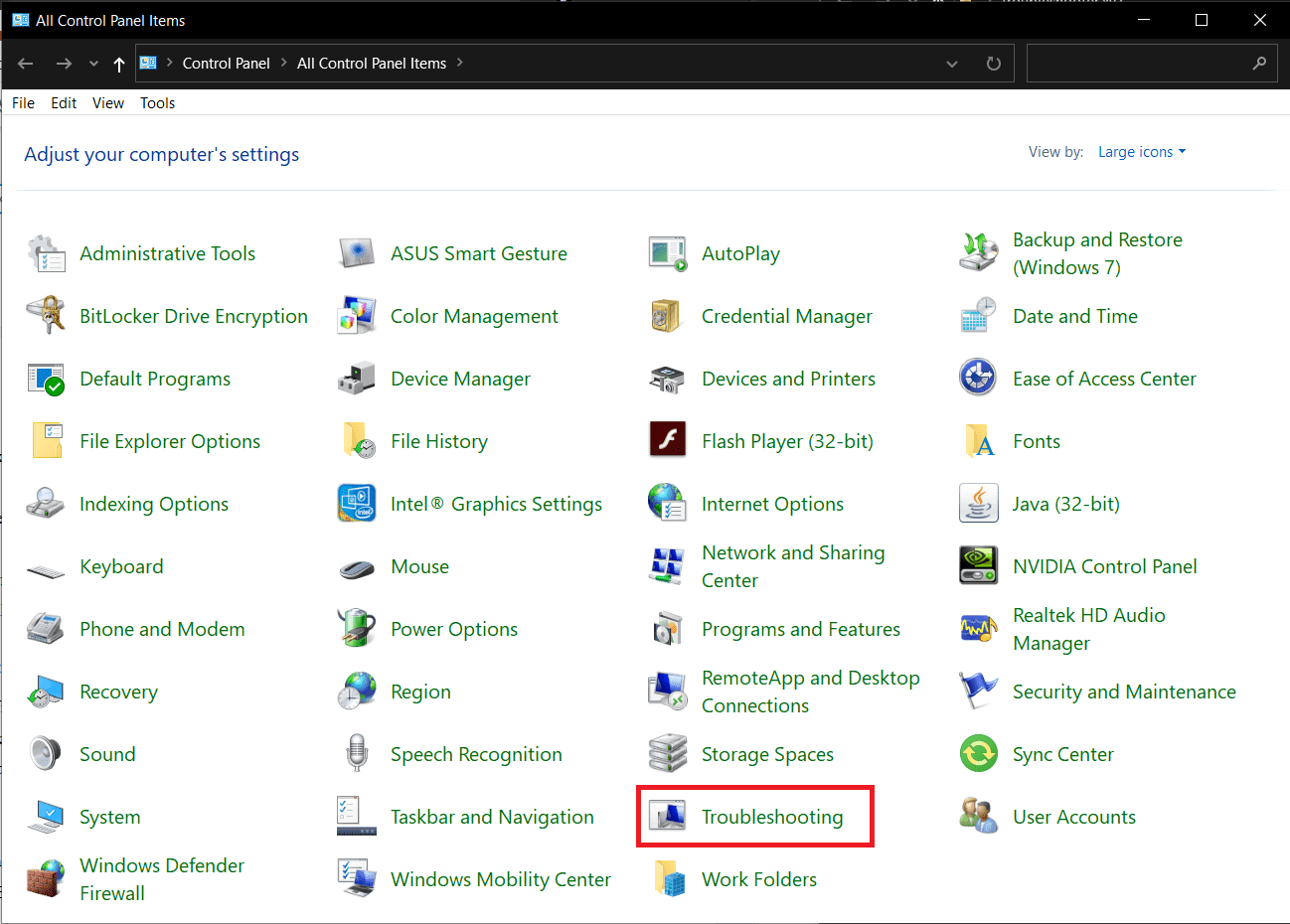
3. Guji View All soo socda.

4. Ka hel cilad- bixiyeha Hardware iyo aaladaha(Hardware and devices troubleshooter) liiska soo socda, dhagsii oo raac tilmaamaha shaashadda si aad u bilowdo nidaamka cilad-bixinta.
Haddii aadan awoodin inaad hesho cilad- doonka qalabka(Hardware) iyo qalabka, ha werwerin maadaama ay jirto hab kale oo lagu bilaabo cilad-bixiyaha loo baahan yahay:
a) Ka raadi Command Prompt ee bar raadinta oo guji Run as Administrator.

b) Si taxadar leh u(Carefully) qor khadka taliska hoose oo taabo furaha geli si aad ufuliso.
msdt.exe -id DeviceDiagnostic

c) Guji badhanka Advanced ee daaqada soo socota, hubi in Codso dayactirka si toos ah(Apply repairs automatically) loo saxo oo ku dhufo Next .

Waxaan rajeyneynaa, cilad-bixiyeha inuu awoodi doono inuu hagaajiyo kamarada laptop-kaaga oo aan shaqaynayn Windows 10 arrinta.
Habka 4: Dib-u-celinta ama Uninstall-ka-qaadista darawallada kamaradaha(Method 4: Rollback or Uninstall Camera Drivers)
Dib-u-celinta ama uninstall-ka darawallada waa khiyaamo sida caadiga ah qabta shaqada mar kasta oo arrin la xiriirta hardware soo baxdo. Darawalada ayaa inta badan la musuqmaasuqaa sababtuna tahay cusboonaysiinta Windows -ka, kutaannada, ama arrimaha ku haboon ee dhismaha hadda, ama faragelinta nooc ka duwan isla darawallada.
1. Midig ku dhufo badhanka(Right-click ) Start menu (ama taabo Windows key + X ) oo ka dooro maamulaha ( Device Manager)aaladaha menu-(Power User menu) ka isticmaalaha awooda .
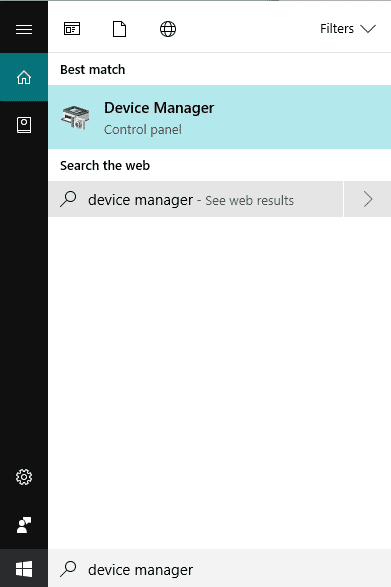
2. Iyada oo ku xidhan nooca Windows , waxaad sidoo kale ka heli doontaa 'Kamerooyin' ama 'Aalaadaha Imaging'(‘Cameras’ or ‘Imaging devices’) ee maamulaha qalabka. Balaadhi gelida la heli karo
3. Midig ku dhufo(Right-click ) aaladda Webcamka oo ka dooro Properties menu ka xiga. Waxa kale oo aad laba-guji kartaa qalabka si aad u gasho dejintiisa.

4. U dhaqaaq tab darawalka(Driver ) ee daaqada Properties.
5. Isticmaalayaasha intooda badan, badhanka darawalka Rollback wuu cawlan doonaa (lama heli karo) haddii kumbiyuutarku aanu haynin faylalka darawalka ee hore ama aanu haysanin faylal kale oo darawal ah. Haddii ikhtiyaarka darawalka Rollback(Rollback driver) uu kuu diyaar yahay, dhagsii(click on it) . Kuwa kale waxay si toos ah uga saari karaan darawalada hadda jira iyagoo gujinaya Uninstall driver/device . Xaqiiji wixii pop-up ah ee aad hesho.

6. Hadda, dib u bilow kombayutarkaga si aad Windows si toos ah dib ugu rakibto darawalada kamaradaha lagama maarmaanka ah. Tani waxay kaa caawin kartaa (This might help )inay hagaajiso kamaradaada laptop-ka oo aan shaqaynayn Windows 10.(to fix your laptop camera not working issue on Windows 10.)
Sidoo kale akhri: (Also Read:) Shaashada Laptop-kaaga kala badh Windows 10(Split Your Laptop Screen in Half in Windows 10)
Habka 5: Gacanta u cusboonaysii Darawalada kamaradaha Shabakadda(Method 5: Manually Update Webcam Drivers)
Mararka qaarkood, darawalada qalabka si fudud ayaa laga yaabaa inay duugoobeen oo ay u baahan yihiin in lagu beddelo nooca ugu casrisan si loo xalliyo dhammaan arrimaha. Waxaad isticmaali kartaa codsiyada qolo saddexaad sida Booster Driver(Driver Booster) ujeedadan ama waxaad gacanta ku soo dejisan kartaa faylalka darawalka webcam ka websaydka soo saaraha oo ku rakib naftaada. Si gacanta loogu cusboonaysiiyo darawalada-
1. Raac tillaabooyinka 1 ilaa 4 ee habkii hore(Follow steps 1 through 4 of the previous method) oo naftaada dul saar darawalka tab(Driver tab) ee daaqada Guryaha(Properties) kamarada . Guji(Click) badhanka Cusboonaysiinta(Update Driver) Darawalka
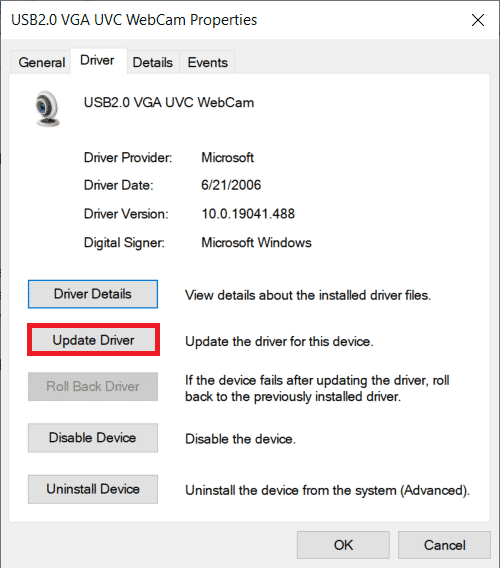
2. Daaqada soo socota, dooro si toos ah u baadh darawalada(Search automatically for drivers) . Haddii runtii aad gacanta uga soo dejisay faylalka darawalka mareegaha soo saaraha, dooro Ka baadh kombayutarkayga ikhtiyaarka darawalka.( choose the Browse my computer for the driver’s option.)

3. Ama gacanta u gudub meesha ay ku kaydsan yihiin faylalka darawalka oo ku rakib ama dooro Aan ka soo xusho liiska darawalada diyaarsan ee kombayutarkayga,(choose Let me pick from a list of available drivers on my computer,) dooro darawalada ku habboon ( USB Video Device ), oo ku dhufo Next .

4. Kumbuyuutarkaaga(Restart your computer) dib u bilow si aad qiyaas fiican u hesho.
Waxa kale oo aad isku dayi kartaa in aad ku rakibto darawalada hab waafaqsan si aad u kordhiso fursadaha guusha. Hel faylka darawalka ee badbaadsan, midig-guji oo dooro Properties . U dhaqaaq (Move)tab(Compatibility tab) -waafaqid ee daaqada guryaha(Properties) oo calaamee sanduuqa ku xiga ' Ku wad barnaamijkan qaab waafaqsan(Run this program in compatibility mode for) '. Hadda, ka dooro nidaamka qalliinka ku habboon(select the appropriate operating system ) liiska hoos-u-hoosaadka oo guji Codso(Apply) oo ay ku xigto OK. Ku rakib darawallada ku xiga oo hubi haddii arrinta kamaradda webka la xalliyay.

Habka 6: Uninstall Windows Updates(Method 6: Uninstall Windows Updates)
Cusboonaysiinta sifada si joogto ah ayaa loogu riixaa isticmaalayaasha Windows iyagoo soo bandhigaya astaamo cusub oo hagaajinaya wixii dhibaato/caytaan ah ee dhismihii hore ee OS. Mararka qaarkood, cusbooneysiin cusub ayaa laga yaabaa inay wax ka beddesho xumaanta oo ay jebiso shay ama laba. Haddii kamaradaada laptop-ka ay si fiican u shaqeysay ka hor inta aadan rakibin cusbooneysiintii ugu dambeysay, runtii waa arrin adiga kugu saabsan. Ama sug cusboonaysiin cusub oo Windows ah ama dib ugu noqoshada dhismihii hore ee aan wax dhibaato ah la kulmin.
1. Fur Settings(Open Settings) adigoo riixaya Windows key + I oo guji Cusboonaysiinta & Amniga(Update & Security) .

2. Taabka Cusbooneysiinta Windows(Windows Update) , dhagsii View taariikhda cusboonaysiinta(View update history) .

3. Marka xigta, guji Uninstall updates .
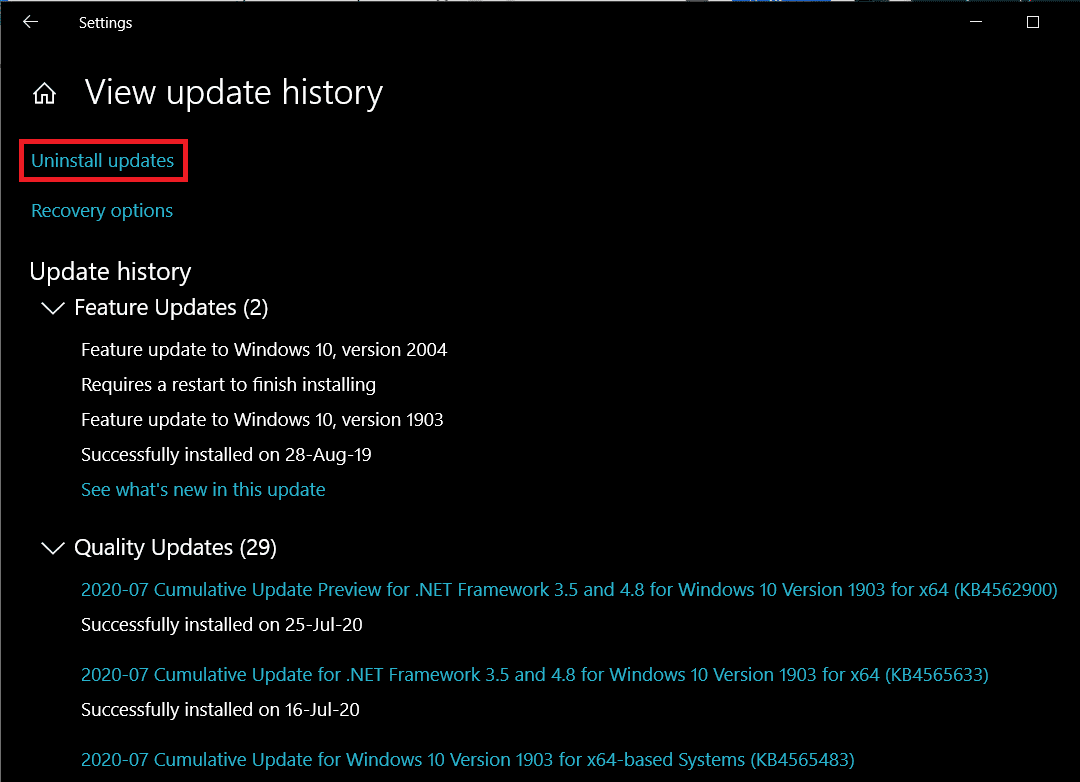
4. Uninstall the most recent feature/quality Windows update . Si aad isaga saarto, si fudud door oo dhagsii badhanka Uninstall .

Habka 7: Dib u deji PC-gaaga(Method 7: Reset Your PC)
Waxaan rajeyneynaa, mid ka mid ah hababka aan kor ku soo sheegnay ayaa hagaajiyay dhammaan arrimaha kamaradaha ee aad la kulantay, laakiin haddii aysan samayn, waxaad isku dayi kartaa inaad dib u dejiso kumbuyuutarkaaga sidii ikhtiyaarka ugu dambeeya. Isticmaalayaashu waxay ikhtiyaar u leeyihiin inay xafidaan faylalkooda gaarka ah oo ay dib u dejiyaan dejintooda (codsiyada waa laga saari doonaa) ama ka takhalusaan wax kasta hal mar. Waxaan kugula talineynaa inaad marka hore dib u dejiso PC-gaaga adigoo ilaalinaya dhammaan faylasha gaarka ah iyo haddii taasi shaqeyn weydo, isku day inaad wax walba dib u dejiso si aad u hagaajiso kamaradda laptop-ka oo aan shaqeyneynin Windows 10 arrimaha.(fix the laptop camera not working on Windows 10 issues.)
1. Mar labaad fur Windows Update Settings , markan, u gudub bogga Soo-kabashada(Recovery ) .
2. Guji badhanka Start Start(Get Started) ee ku hoos jira Dib-u-dejinta PC-gan.

3. Dooro inaad ku hayso faylalkayga(Keep my files) daaqada xigta oo raac tilmaamaha shaashadda si aad dib ugu dejiso kumbuyuutarkaaga.

lagu taliyay:(Recommended:)
- Sida loo tuso heerkulka CPU iyo GPU ee Taskbar(How to Show CPU and GPU Temperature on Taskbar)
- Maxaa la Sameeyaa Marka Laabtoobkaaga si lama filaan ah u yeelanin Cod?(What to Do When Your Laptop Suddenly Has No Sound?)
- 3 siyaabood oo looga saaro maqalka muuqaalka gudaha Windows 10(3 Ways to Remove Audio from Video in Windows 10)
- Hagaaji Desktop Fog ma ku xidhmi doono Windows 10(Fix Remote Desktop Won’t Connect in Windows 10)
Haddii laptop-kaagu uu dhawaan qaatay tumble, waxaa laga yaabaa inaad rabto inaad ku hubiso xirfadle ama aad gacanta ku furto shaashadda oo aad eegto xidhiidhka kaamerada webka. Waxay u badan tahay in dhicitaanku uu dabciyay xidhiidhka ama uu waxyeelo halis ah u geystay qalabka.
Waxaan rajeyneynaa in hagahan uu waxtar lahaa oo aad awooday inaad hagaajiso kamarada Laptop-ka oo aan shaqaynayn Windows 10 arrinta. (fix Laptop camera not working on Windows 10 issue.)Wixii kaalmo dheeraad ah ee mawduucan, waxaad xor u tahay inaad nagala soo xiriirto [email protected] ama qaybta faallooyinka ee hoose.
Related posts
Hagaaji Kameradda Laptop-ka ee aan laga helin Windows 10
Hagaaji kamarada loo isticmaalo App kale gudaha Windows 10
Hagaaji asalka Desktop-ka Madow gudaha Windows 10
Hagaaji Kombuyuutarku ma tagi doono Habka hurdada gudaha Windows 10
Hagaaji Alt+Tab oo aan ku shaqaynayn Windows 10
Hagaaji Apps ka muuqda Windows 10 qallafsan
Sida loo Hagaajiyo Diiwaanka Musuqmaasuqay ee Windows 10
Sida loo hagaajiyo BOOTMGR ayaa ka maqan Windows 10
Sida loo hagaajiyo cabirida Apps Blurry gudaha Windows 10
Hagaaji Kaamam isku-dhafan oo aan ka shaqaynayn Windows 10
Hagaaji Microsoft Edge oo aan ku shaqaynayn Windows 10
Hagaaji Wacom Tablet Driver Aan laga helin Windows 10
Hagaaji Aan awoodin in laga tirtiro faylalka ku meel gaadhka ah gudaha Windows 10
Hagaaji Xiriirin Intarneet la'aan ka dib markii la cusbooneysiiyo Windows 10 Cusboonaysiinta abuurayaasha
Hagaaji Isku-xidhka IPV6 Malaha Galitaanka Internetka Windows 10
Hagaaji isku-dhafka mugga ee Aan furnayn Windows 10
Hagaaji Xisaabiyaha Aan Ku Shaqeyneynin Windows 10
Hagaajinta Ikhtiyaarka lagu dami karo Bluetooth-ka ayaa ka maqan Windows 10
Hagaaji furayaasha shaqada ee aan shaqaynayn Windows 10
Hagaaji cilada aan ka diiwaan gashanayn fasalka Windows 10
